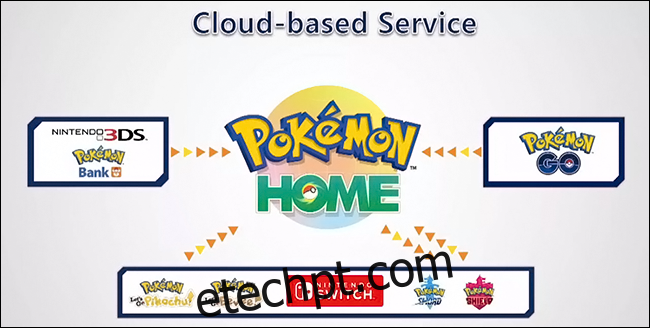Você pode levar seu Pokémon com você do Nintendo 3DS para Pokémon Sword and Shield no Nintendo Switch, transferindo do Pokémon Bank para o Pokémon Home. Veja como transferir Pokémon para Pokémon Sword and Shield.
últimas postagens
Como mover seu Pokémon para o Pokémon Bank
Banco Pokémon é um aplicativo no Nintendo 3DS onde você pode armazenar seus Pokémon. Você pode retirá-los para o seu Nintendo 3DS mais tarde ou transferi-los para jogos Pokémon de nova geração, como Pokémon Sword e Shield no Nintendo Switch. O Pokémon Bank é um serviço pago que custa US$ 4,99 por um ano inteiro, cobrado anualmente. Você pode cancelar a qualquer momento.
Você pode armazenar até 3.000 Pokémon no aplicativo Pokémon Bank, e as transferências do Pokémon Bank (Nintendo 3DS) para o Pokémon Home (Nintendo Switch) são apenas de sentido único. Depois de mover seu Pokémon do Nintendo 3DS para o Pokémon Home no Nintendo Switch, você não poderá transferi-los de volta para o Pokémon Bank no Nintendo 3DS.
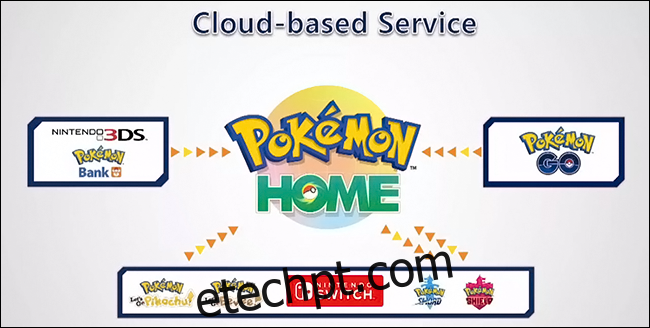
Para começar, você precisará de um cartucho de jogo Pokémon do Nintendo 3DS inserido no seu Nintendo 3DS (ou ter um download digital do jogo) instalado no seu Nintendo 3DS.
O Pokémon Bank é compatível com os seguintes jogos:
Pokémon X
Pokémon Y
Pokémon Omega Ruby
Pokémon Alpha Sapphire
Pokémon Sol
Pokémon Lua
Pokémon Ultra Sun
Pokémon Ultra Lua
A seguir, baixe Banco Pokémon da Nintendo eShop do seu Nintendo 3DS. O download do aplicativo é gratuito e você deve estar conectado à internet. Também é uma boa ideia conectar seu console a um adaptador de energia enquanto faz alterações.
Inicie o aplicativo Pokémon Bank com um cartucho de jogo Pokémon no slot ou uma cópia digital baixada para o seu Nintendo 3DS. Se você nunca teve um passe do Pokémon Bank, será necessário comprar uma nova assinatura ou renovar sua assinatura antiga. Você precisará de um passe de assinatura para mover Pokémon entre seu Nintendo 3DS e o Nintendo Switch, mas felizmente é muito barato fazer isso e você obtém um período de assinatura modesto que não é renovado automaticamente – então, se isso for uma coisa única , não se preocupe, e se você quiser renovar e fazer tudo de novo, é fácil fazê-lo.
Depois de iniciar o Pokémon Bank, você verá uma mensagem dizendo “Seu passe expirou. Você gostaria de comprar um novo passe?” Selecione “Sim”. A assinatura é um passe de 365 dias por US$ 4,99, e sua assinatura será cancelada automaticamente após um ano.
Ao selecionar “Comprar” na próxima página, você pode “Adicionar fundos” à sua Conta Nintendo no valor de $ 10 USD, $ 20 USD etc. Você também tem a opção de escolher “Fundos necessários”, que adicionará o valor exato necessário para a assinatura do Pokémon Bank e não mais do que isso. Selecione “Adicionar fundos necessários” e clique em “Sim” para confirmar o pagamento necessário para a assinatura anual.
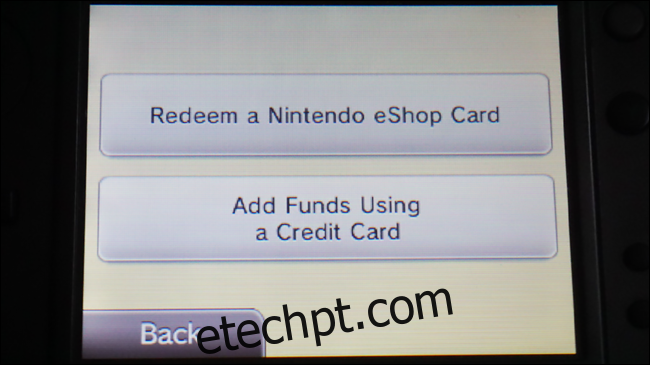
Insira as informações do seu cartão de crédito e selecione “Adicionar fundos”. Você será redirecionado de volta ao aplicativo do Pokémon Bank e agora terá acesso total aos recursos do Pokémon Bank. Você pode começar a mover Pokémon para o Pokémon Bank. Selecione “Use Pokémon Bank” e quando vir o título do jogo Pokémon desejado aparecer na tela, escolha “Use This Game”.
Os Pokémon que você armazenou na PC Box dos jogos serão exibidos aqui, o que significa que os Pokémon do seu grupo atual não podem ser colocados aqui, a menos que você os mova. Para mover Pokémon do seu grupo para o Pokémon Bank, feche o aplicativo do Pokémon Bank e inicie o jogo. Em seguida, mova o Pokémon da sua festa principal para a caixa do PC, salve e feche o jogo e abra o Pokémon Bank novamente.
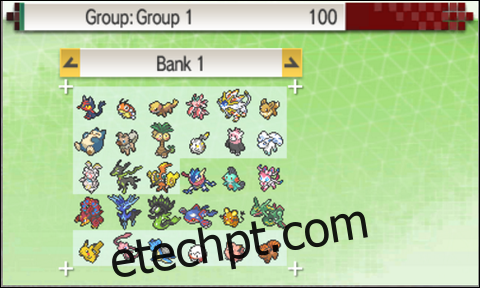
Quando você tiver todos os Pokémon que deseja armazenar em seu banco no seu PC Box, basta movê-los da sua caixa para o Pokémon Bank selecionando com “A” e soltando-os na caixa do banco. Também é muito importante lembrar que os Pokémon em seu jogo com apelidos não podem ser alterados depois de movê-los para o banco – portanto, certifique-se de alterar todos os apelidos no jogo antes de movê-los! Pokémon com o vírus Pokérus podem ser transferidos com sucesso sem perder Pokérus. Você não pode transferir ovos para o Pokémon Bank.
Quando você terminar de mover seu Pokémon para o Pokémon Bank, “Save and Quit” com o botão “X” no seu Nintendo 3DS. Pokémon Sword and Shield não possui um Pokédex nacional de Pokémon completo, então alguns Pokémon não serão transferidos.
Ver aqui para obter uma lista completa de Pokémon que podem ser trocados por Pokémon Sword and Shield. Certifique-se de verificar o Pokédex Ilha da Armadura e The Crown Tundra Pokédex que foram adicionados em cada expansão.
Como mover Pokémon do Pokémon Bank para o Pokémon Home
Depois de transferir seus Pokémon para o Pokémon Bank no Nintendo 3DS, você pode começar a mover esses Pokémon para o Pokémon Home no Nintendo Switch.
Casa Pokémon é um serviço em nuvem para o Nintendo Switch e o aplicativo também pode ser acessado em seu dispositivo móvel. O Pokémon Home tem um Plano Premium com opções de pagamento por um mês ($ 2,99), três meses ($ 4,99) ou 12 meses ($ 15,99). Você pode cancelar sua assinatura a qualquer momento na Nintendo eShop.
Ao vincular a mesma Conta Nintendo à versão Nintendo Switch e à versão móvel do Pokémon Home, você poderá acessar as mesmas Caixas Pokémon em ambas as versões! Lembre-se que apenas os Pokémon presentes no Galar Pokédex pode ser movido para Pokémon Sword and Shield.
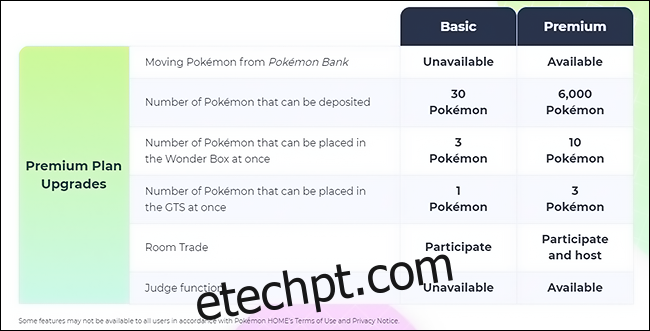
Como a transferência de Pokémon do Pokémon Bank para o Pokémon Home é um recurso do plano Premium, você deve primeiro adquirir um plano Pokémon Home Premium antes de poder fazer qualquer transferência do Pokémon Bank para o Pokémon Home. Existem vários recursos exclusivos incluídos no plano Pokémon Home Premium: você pode mover Pokémon do Pokémon Bank (Nintendo 3DS), armazenar até 6.000 Pokémon, trocar Pokémon e muito mais.
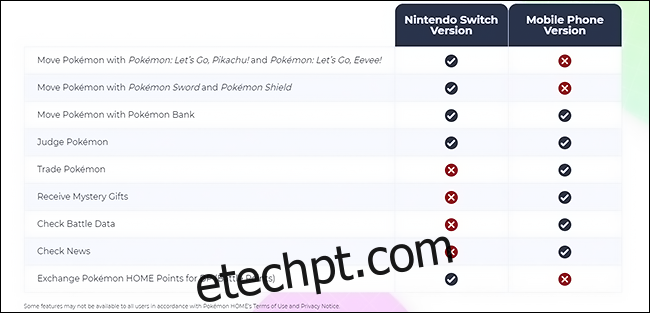
Você pode comprar o plano Premium no aplicativo Pokémon Home no seu Nintendo Switch depois de baixá-lo do Nintendo eShop. O download do aplicativo Pokémon Home é totalmente gratuito.
Se a qualquer momento você precisar de ajuda no aplicativo Pokémon Home no Nintendo Switch, pressione o botão “-” no seu joy-con esquerdo para abrir o tutorial.
No Nintendo Switch, mova o cursor para o botão Nintendo eShop e selecione com “A”. Você pode comprar o Plano Premium necessário para mover Pokémon do Nintendo 3DS para o Pokémon Home no Nintendo Switch aqui.
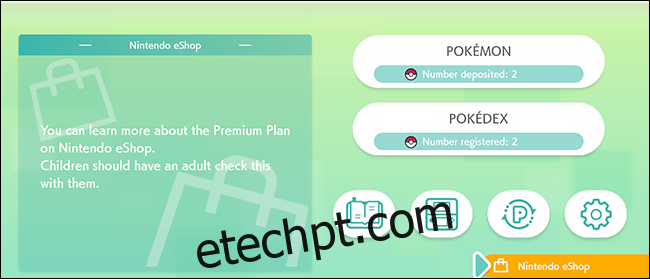
Se você estiver comprando o Pokémon Home apenas para mover seu Pokémon para um jogo Pokemon Sword and Shield do Nintendo Switch, mantenha o plano de um mês (US $ 2,99) na Nintendo eShop. Você sempre pode recomprar se decidir que os recursos adicionais valem a pena.
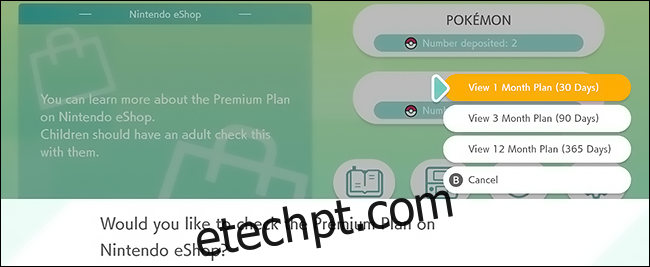
Depois de comprar o plano Premium, você será redirecionado de volta ao menu principal do Pokémon Home. Agora você pode usar o recurso para mover Pokémon do Nintendo 3DS para o Nintendo Switch.
Antes de começar, é importante notar que os Pokémon trazidos do Nintendo 3DS não podem ser devolvidos. Para obter uma lista de Pokémon que podem ser transferidos para Pokémon Sword and Shield, veja aqui. Certifique-se de verificar o Pokédex Ilha da Armadura e The Crown Tundra Pokédex para ver os Pokémon adicionais que foram adicionados no DLC.
Além disso, os Pokémon transferidos de Let’s Go Pikachu e Let’s Go Eevee não podem ser movidos de volta para esses jogos depois de movê-los para o jogo Pokémon Sword and Shield.
Pegue seu Nintendo 3DS e inicie o aplicativo Pokémon Bank, então procure a opção “Move Pokémon to Pokémon Home” no menu que aparece.
Um aviso aparecerá informando que os Pokémon movidos do Pokémon Bank para o Pokémon Home não podem ser transferidos de volta para o Pokémon Bank (explicado acima). Role para baixo e escolha “Begin”.
Agora você verá todos os seus Pokémon no Pokémon Bank, e só poderá transferir caixas completas de cada vez, portanto, se quiser escolher a dedo, saia deste menu com o botão “B” e volte ao menu principal, selecione “Usar Pokémon Bank” e mova seu Pokémon para caixas separadas, depois volte aqui.
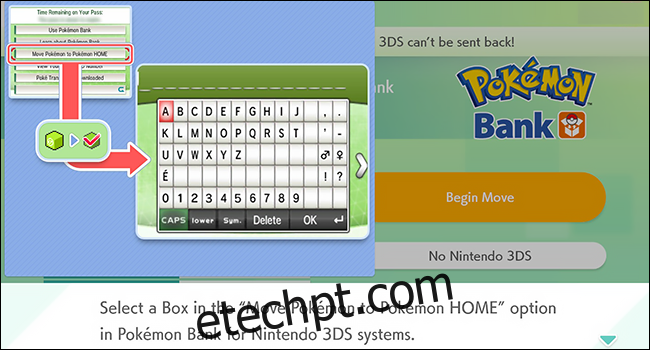
Selecione uma caixa que você deseja mover e pressione “Y” no Nintendo 3DS para confirmar sua seleção. Quando solicitado “Mova estes Pokémon para Pokémon Home”? Escolha “Sim” e pegue seu Nintendo Switch novamente. Não desligue seu console Nintendo 3DS.
Clique no ícone do Nintendo Switch localizado próximo ao botão e confirme com “A”. Clique no botão “Begin Move” e “Begin” na próxima tela, então leia o prompt e escolha “Ready!”. O Pokemon Home exibirá um código para você digitar no seu Nintendo 3DS, e eles são válidos apenas por três minutos como medida de segurança extra.
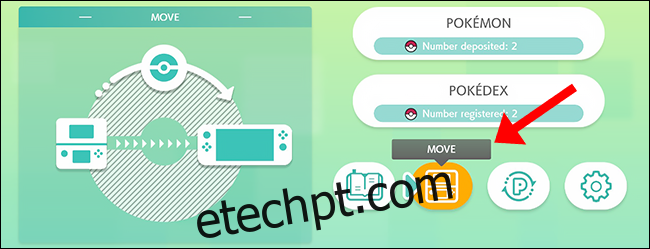
Quando perguntado se você gostaria de criar uma chave móvel, escolha “Display” e digite o código que aparece no seu Nintendo 3DS, então seu Pokémon começará a se mover.
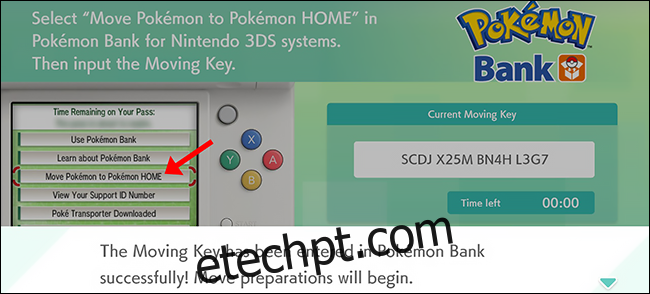
Isso deve levar apenas alguns segundos e, uma vez concluído, o Pokémon Home o levará à tela principal com um aviso informando sobre as alterações.
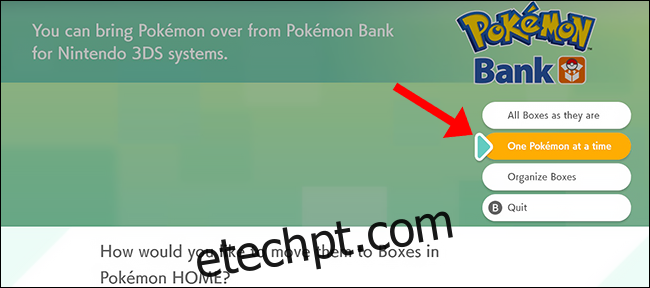
Você pode optar por mover esses Pokémon idênticos às caixas em que os moveu ou pode colocá-los no Pokémon Home manualmente (o que é muito útil se você gosta de manter as coisas organizadas).
Escolha “Um Pokémon de cada vez” e os Pokémon nas Caixas do Banco Pokémon serão movidos um de cada vez para preencher os espaços abertos. Quando esse processo estiver concluído, o Pokémon Home o notificará, salvará suas alterações e o enviará de volta ao menu principal.
Os Pokémon agora foram movidos do Pokémon Bank para suas caixas no Pokémon Home. O último passo é mover esses Pokémon para o seu jogo Pokémon Sword and Shield.
Como mover Pokémon do Pokémon Home para ‘Pokémon Sword and Shield’
Agora que você tem alguns Pokémon em suas caixas Pokémon Home, você pode começar a colocá-los em seu jogo. Com o Pokémon selecionado do Pokémon Bank agora no Pokémon Home, você poderá transferir alguns desses Pokémon para Sword ou Shield.
No menu principal do Pokémon Home, selecione o botão que diz “Pokémon” e escolha um jogo para se conectar ao Pokémon Home.
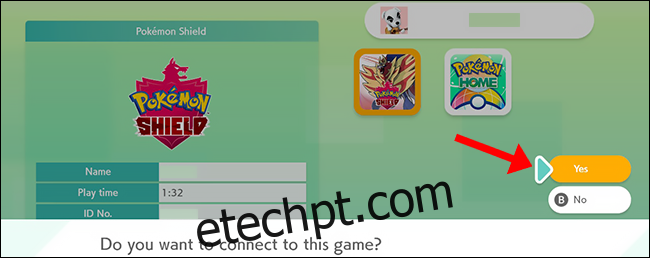
Quando solicitado “Você deseja se conectar a este jogo?” escolha “Sim” e todos os Pokémon em seu armazenamento Pokémon Home serão exibidos na tela.
No lado esquerdo está sua caixa Pokémon Home—todos os Pokémon que você moveu do seu Nintendo 3DS serão exibidos aqui. À direita, você pode ver suas caixas Pokémon Sword e Shield no jogo.
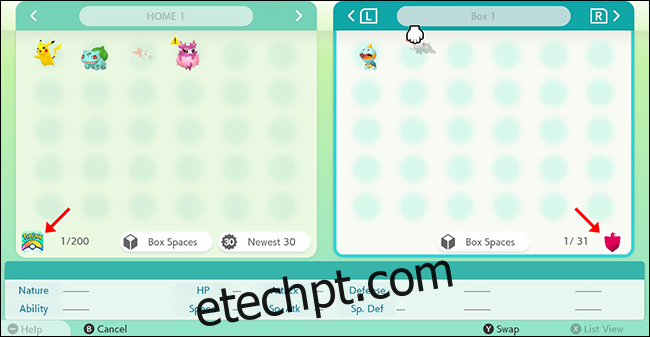
Solte manualmente qual Pokémon você gostaria que fosse enviado para o seu armazenamento em Pokémon Sword and Shield à esquerda.
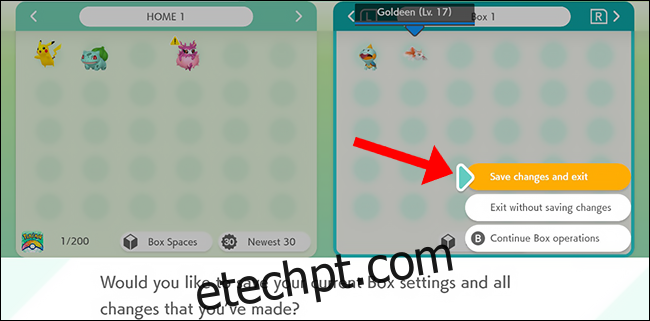
Quando terminar, pressione “+” no joy-con direito e escolha “Salvar alterações e sair” para confirmar suas alterações. O Pokémon Home salvará suas alterações, e isso é tudo!
Acessando seu Pokémon movido em ‘Pokémon Sword and Shield’
Feche o aplicativo Pokémon Home pressionando a tecla “Home” do Nintendo Switch no joy-con direito e selecione o jogo Pokémon Sword and Shield (qualquer versão que você tenha) para iniciar seu jogo Pokémon Sword and Shield. Quando estiver no jogo, acesse uma PC Box para ver os Pokémon que você moveu para o seu armazenamento.
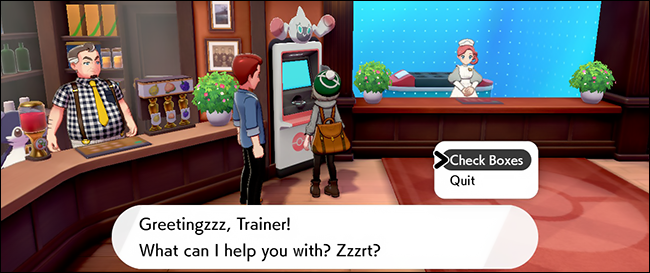
Qualquer Pokémon que você tenha colocado aqui do Pokémon Home pode ser movido de volta para o Pokémon Home desde que você tenha um plano de assinatura Premium ativo, mas não pode mover esses Pokémon de volta para o Pokémon Bank.